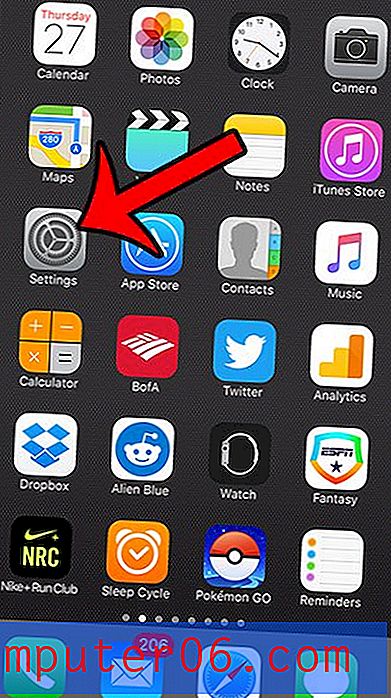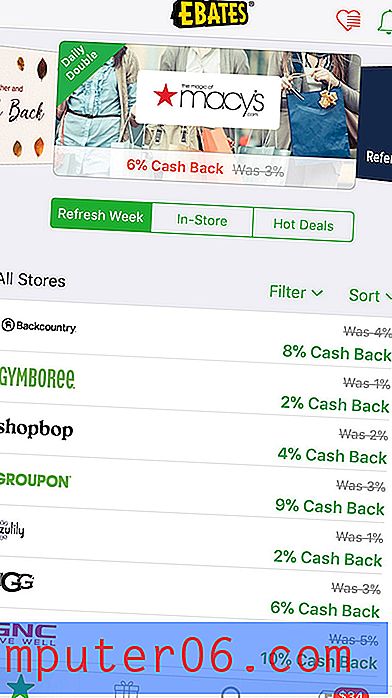Como ativar atualizações automáticas para aplicativos Amazon Fire Stick
As etapas deste guia mostrarão como alterar uma configuração no Amazon Fire TV Stick para que os aplicativos instalados sejam atualizados automaticamente.
- Abra o menu Configurações .
- Escolha a opção Aplicativos .
- Selecione a opção Appstore .
- Selecione a opção Atualizações automáticas para alternar a configuração para Ativado.
Uma das opções mais úteis no Amazon Fire TV Stick é a capacidade de instalar novos aplicativos. Isso permite acesso a uma enorme variedade de aplicativos e jogos de streaming diferentes, permitindo que você faça seu Fire TV Stick ainda melhor.
Mas, como os aplicativos no seu computador ou smartphone, esses aplicativos precisam ser atualizados periodicamente. Essas atualizações geralmente adicionam novos recursos e corrigem problemas existentes na versão atual do aplicativo.
Nosso tutorial abaixo mostra onde encontrar uma configuração no dispositivo para que seus aplicativos instalados sejam atualizados automaticamente.
Como atualizar aplicativos Fire TV Stick automaticamente
As etapas deste guia foram executadas em um Amazon Fire TV Stick 4K, mas também funcionarão em outros modelos de Fire TV Stick.
Etapa 1: escolha a opção Configurações na parte superior da tela. Pode ser necessário pressionar o botão Início no controle remoto para chegar a essa tela.

Etapa 2: Navegue até a opção Aplicativos e selecione-a.
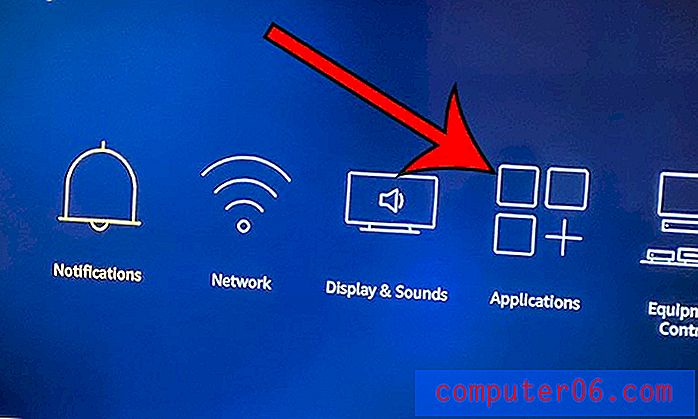
Etapa 3: selecione a opção Appstore .
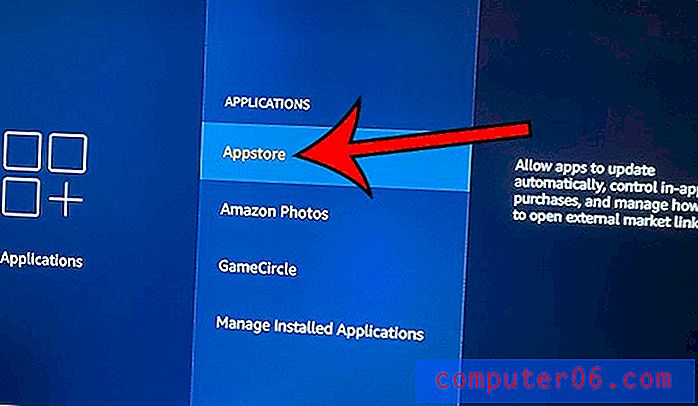
Etapa 4: Clique na opção Atualizações automáticas para alternar para a configuração "Ativado".
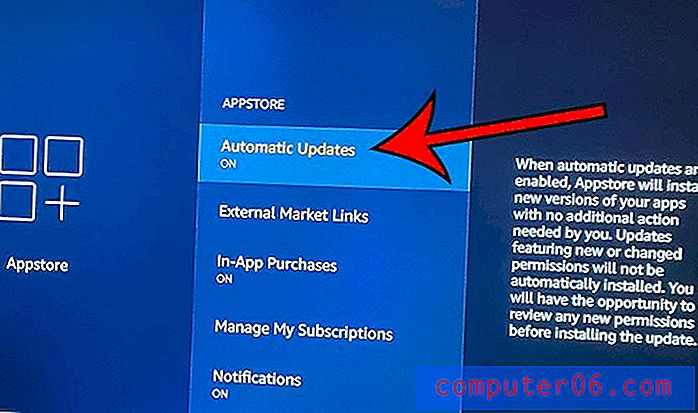
Descubra o símbolo do sino que você pode ver acima do item Configurações no menu e saiba como removê-lo.